客服热线
186-8811-5347、186-7086-0265
官方邮箱
contactus@mingting.cn
添加微信
立即线上沟通

客服微信
详情请咨询客服
客服热线
186-8811-5347、186-7086-0265
官方邮箱
contactus@mingting.cn
2022-03-18 来源:金山毒霸文档/文件服务作者:办公技巧
电脑有问题,就找金山毒霸,我们提供电脑医生1对1服务。
有许多小伙伴还不会在word中将英文翻译成中文,今天小编就给大家带来了 在word中将英文翻译成中文的方法,希望感兴趣的朋友都来共同学习哦。
word将英文翻译成中文方法一:屏幕提示翻译
步骤一:首先打开word文档页面,单击“审阅”选项卡。
步骤二:接着在“语言”中单击“翻译”按钮,并在菜单中选择“翻译屏幕提示”命令。
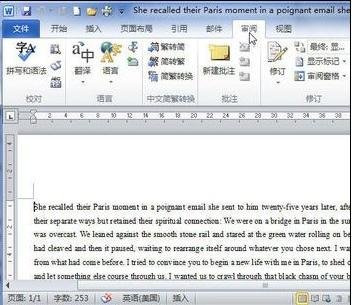
步骤三:然后再次单击“翻译”按钮,在菜单中选择“选择转换语言”命令。
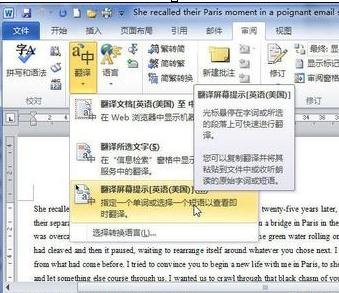
步骤四:在“翻译语言选项”对话框的“选择翻译屏幕提示语言”区单击“翻译为”下三角按钮。
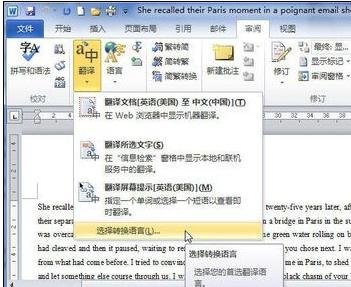
步骤五:在列表中选择“中文(中国)”选项,单击“确定”按钮。
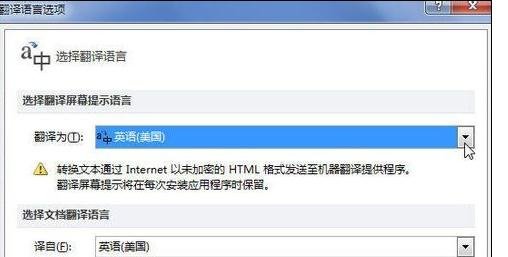
步骤六:回到文档页面后,当用鼠标指向某个英文单词时,会自动对该单词进行翻译。
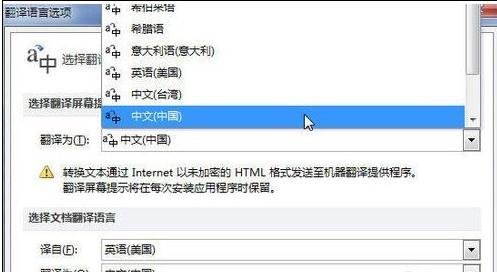
word将英文翻译成中文方法二:在线全文翻译
步骤一:打开word文档页面,单击“审阅”选项卡。
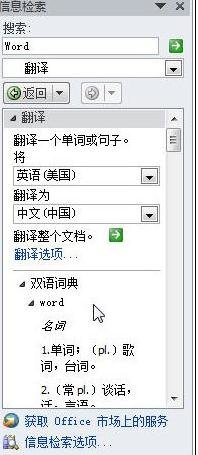
步骤二:在“语言”中单击“翻译”按钮,并在菜单中选择“翻译文档”命令。
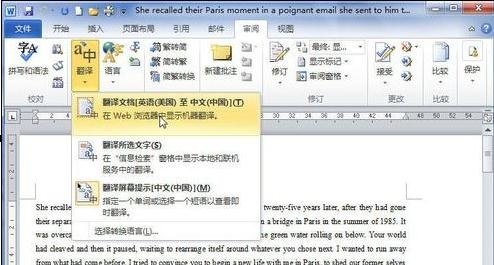
步骤三:在“翻译整个文档”对话框中提示用户将把整篇Word文档内容发送到Microsoft Translator在线翻译网站,由Microsoft Translator进行在线翻译。单击“发送”按钮。

步骤四:如果当前计算机处于联网状态,在“在线翻译”窗口中会自动返回在线全文翻译篇的结果。
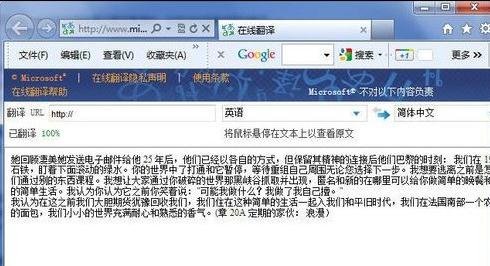
以上就是在word中将英文翻译成中文的方法了,大家都学会了吗?
最后,小编给您推荐,如您遇到什么电脑问题无法解决,可使用金山毒霸电脑医生1对1服务,我们会有专业的电脑工程师为您解决问题。
上一篇:表格一行内容怎么分两行